Ready 系统:win10 1909 64位企业版 软件版本:Adobe Photoshop cs6 有的时候我们不知道 怎么将照片转成pdf格式 ,下面与大家分享一下照片转pdf教程吧。 1 第一步 打开PS软件,点击左上角的文件
系统:win10 1909 64位企业版
软件版本:Adobe Photoshop cs6
有的时候我们不知道怎么将照片转成pdf格式,下面与大家分享一下照片转pdf教程吧。
1第一步打开PS软件,点击左上角的文件,在下拉菜单中选择打开

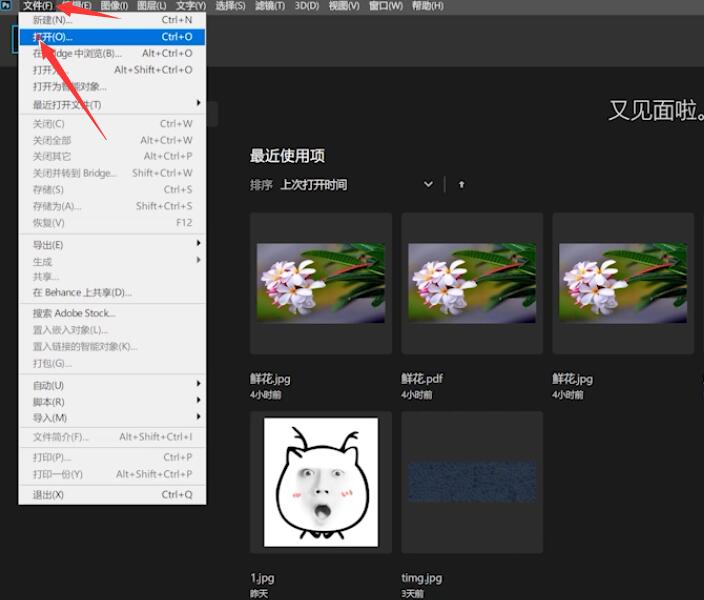
2第二步接着选择需要进行转换的图片,待上传完毕,再次点击左上角的文件,存储为
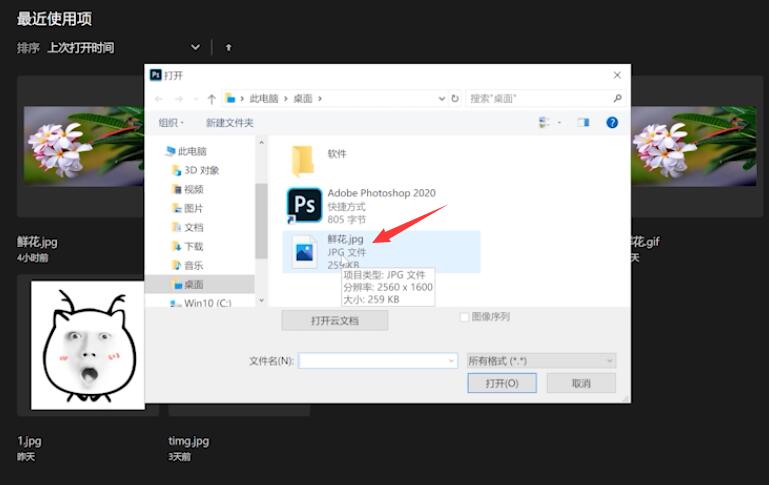

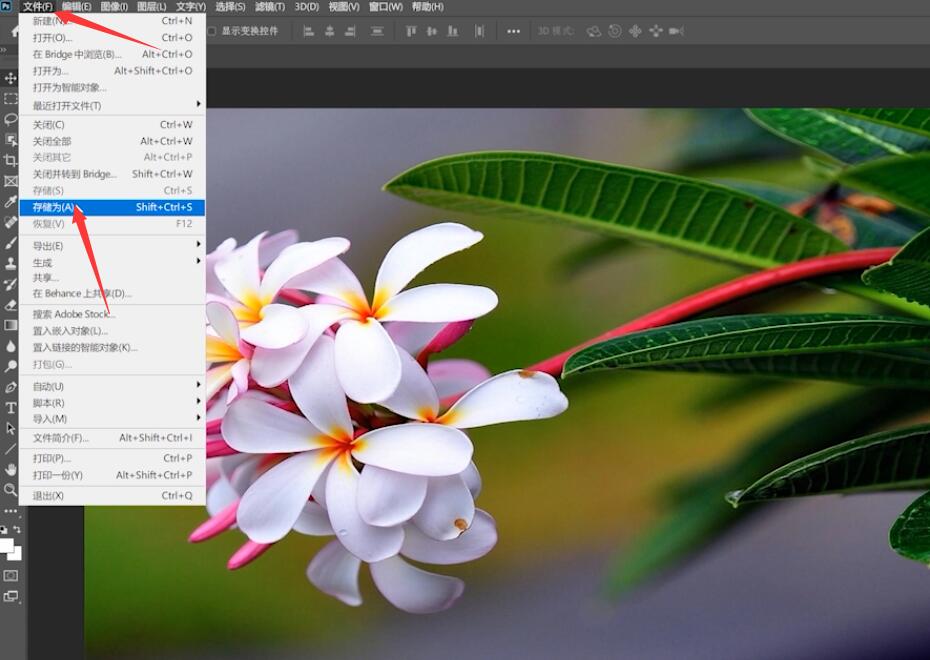
3第三步在保存类型的下拉菜单中,选择Photoshop pdf的格式,最后选择相应的位置,点击保存,存储PDF即可

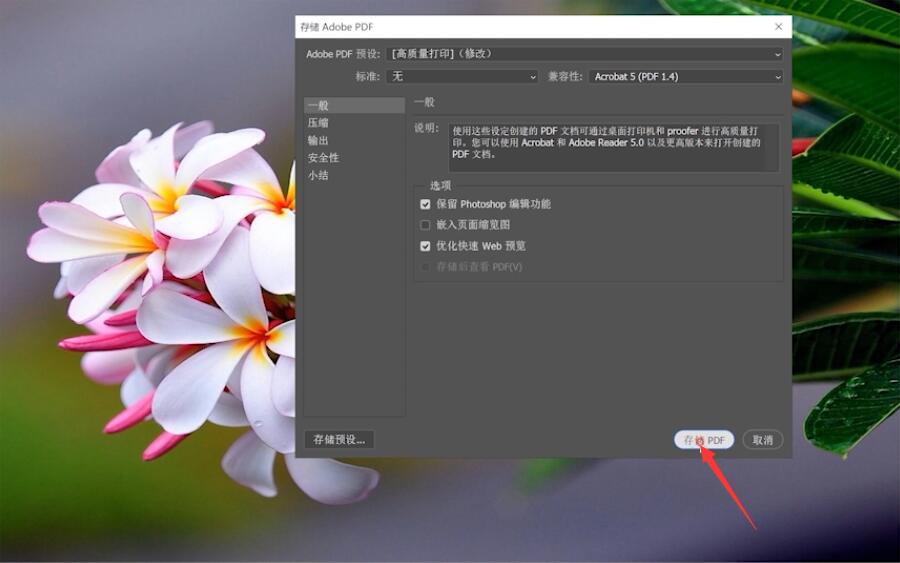
以上就是照片怎么转成pdf格式的内容了,希望对各位有所帮助。
